Apple ist stolz auf die Bandbreite an Anpassungsmöglichkeiten, die seine Geräte den Benutzern bieten, bietet jedoch keine Standardlösung zum Blockieren von Anzeigen in Apps und Spielen auf dem iPhone.
Es ändert auch regelmäßig seine Richtlinien und versucht, Apps von Drittanbietern daran zu hindern, systemweite Werbeblocker anzubieten. Aber keine Sorge:Es gibt immer noch ein paar Möglichkeiten, Werbung auf dem iPhone effektiv zu blockieren.
- Blockieren Sie iPhone-Spielanzeigen, indem Sie WLAN und mobile Daten deaktivieren
- Deaktivieren Sie den Internetzugang für ein bestimmtes Spiel
- Verwenden Sie AdGuard Pro, um Anzeigen in Spielen und Apps zu blockieren
1. Blockieren Sie Werbung für iPhone-Spiele, indem Sie WLAN und mobile Daten deaktivieren
Werbung ist auf eine Wi-Fi- oder Mobilfunkdatenverbindung angewiesen, um dem Benutzer zu dienen. Ohne Datennetzwerk kann der Code in der App die Anzeigen nicht abrufen und auf dem Bildschirm anzeigen. Dies führt zu zwei interessanten Situationen.
Zunächst einmal hören die meisten Apps auf, Anzeigen vollständig zu zeigen, wenn kein verfügbares Datennetzwerk vorhanden ist. Zweitens sehen Sie in einigen Fällen ein großes gefülltes/leeres Rechteck oder einen Block, wo die Anzeige normalerweise erscheint.
Insgesamt ist dies eine schnelle und einfache Möglichkeit, keine Werbung mehr für iPhone-Spiele zu erhalten. Durch das Deaktivieren des Internets werden auch Benachrichtigungen angehalten, die Ihr Gameplay behindern.
So gehen Sie vor:
- Schalten Sie WLAN aus und Mobile Daten aus dem Kontrollzentrum . Oder öffnen Sie Einstellungen auf Ihrem iPhone und tippen Sie auf WLAN . Schalten Sie den Schalter aus.
- Wiederholen Sie nun denselben Vorgang für Mobile Daten .
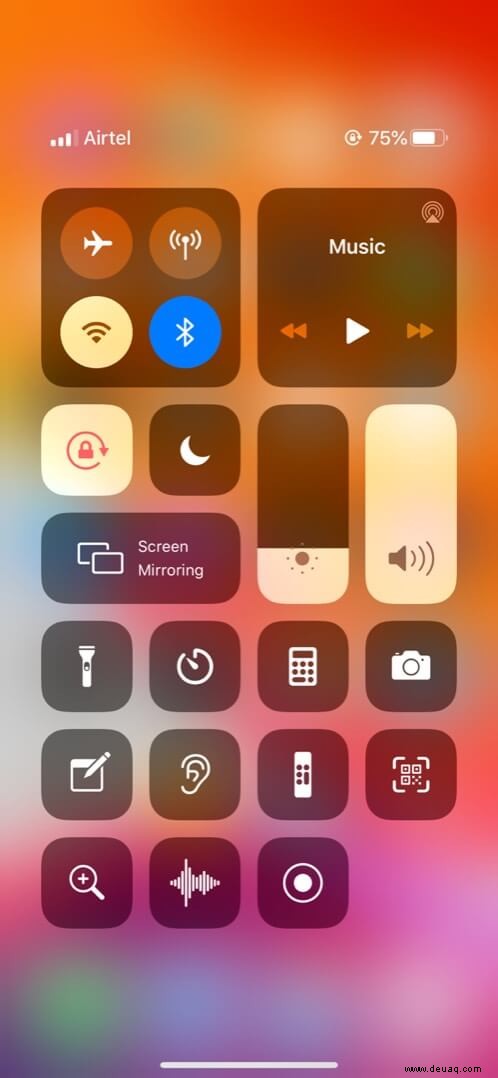
- Erzwingen Sie als Nächstes das Beenden des Spiels (oder der App).
Auf iPhones mit Face-ID :Streichen Sie vom unteren Bildschirmrand nach oben und ziehen Sie dann die App-Karte nach oben.
Auf iPhones mit Home-Taste :Doppeltippen Sie auf Startseite Schaltfläche, um alle geöffneten Apps anzuzeigen. Ziehen Sie nun die Spielkarte nach oben, um das Schließen der Anwendung zu erzwingen. - Öffne das Spiel nach ein paar Sekunden erneut. Da die Internetverbindung deaktiviert ist, sehen Sie keine Werbung.
Dies ist eine einfache Möglichkeit, Werbung in einem Spiel auf iOS-Geräten zu deaktivieren. Eine weitere schnelle Methode ist das Aktivieren des Flugmodus auf Ihrem iPhone. Sie können Einstellungen verwenden oder das Kontrollzentrum um es zu aktivieren.
Wenn Sie die oben genannten Methoden befolgen, sind Sie natürlich auch auf WhatsApp, Facebook, iMessage, Skype, Mail und sogar iCloud vom Netz. Grundsätzlich wird jede App, die auf eine Netzwerkverbindung angewiesen ist, vorübergehend deaktiviert. Wenn Sie den Flugmodus verwenden , können Sie keine Anrufe und SMS empfangen.
Gibt es also eine Möglichkeit, die Internetverbindung nur für das betreffende Spiel (oder eine bestimmte App) zu deaktivieren und die Verbindung für die restlichen Funktionen Ihres iPhones aufrechtzuerhalten? Nun, es gibt eine Problemumgehung.
2. Deaktivieren Sie den Internetzugriff für ein bestimmtes Spiel
Angenommen, Sie warten auf einen wichtigen Anruf oder eine SMS und möchten in der Zwischenzeit Ihr Lieblingsspiel werbefrei spielen. Hier kommt diese clevere Lösung ins Spiel.
- Navigieren Sie zum Kontrollzentrum oder Einstellungen und tippen Sie auf WLAN .
- Schalten Sie WLAN um aus.
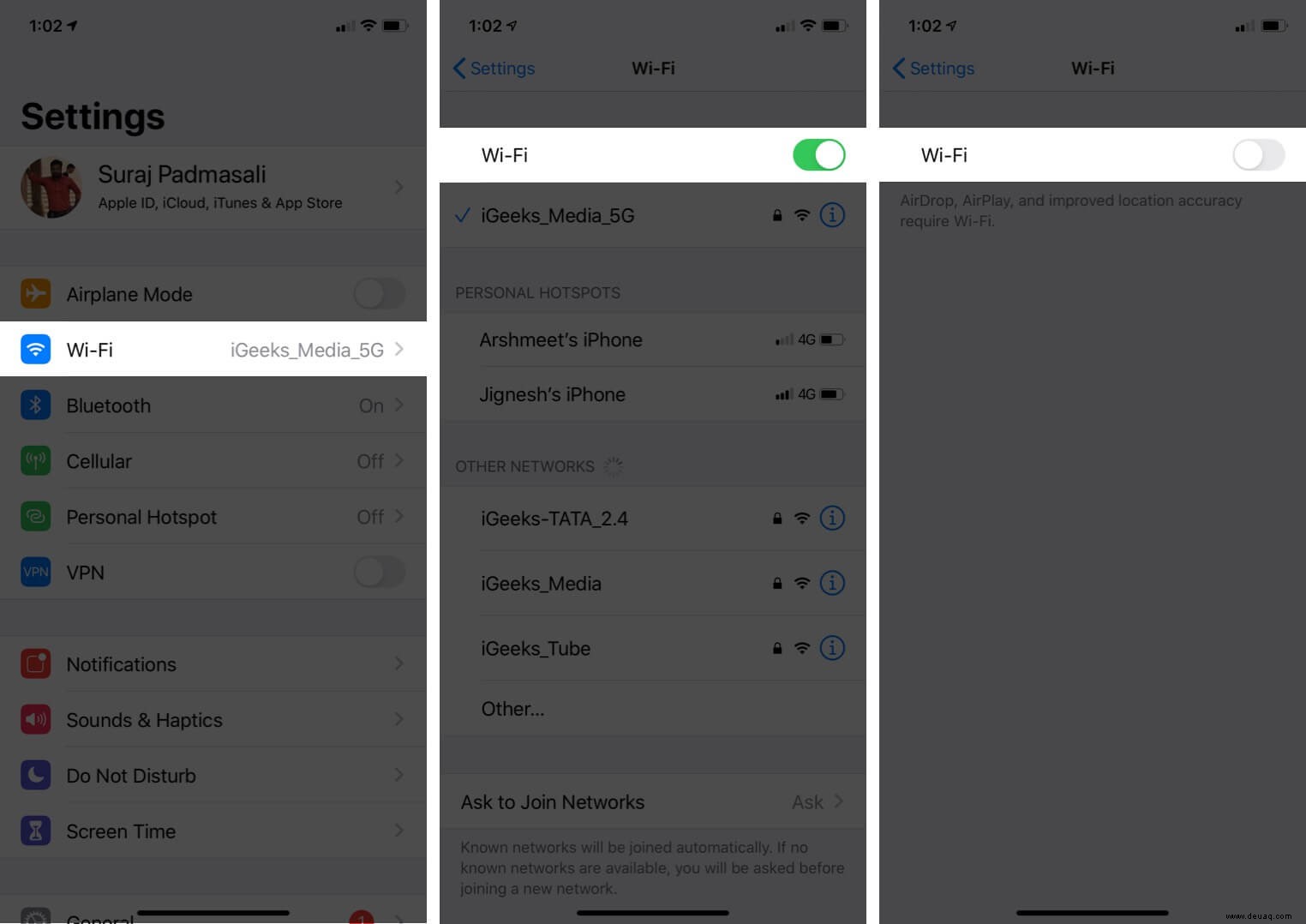
- Als nächstes in Einstellungen , tippen Sie auf Mobilfunk . Stellen Sie sicher, dass der Schalter für Mobilfunkdaten aktiviert ist ist an.
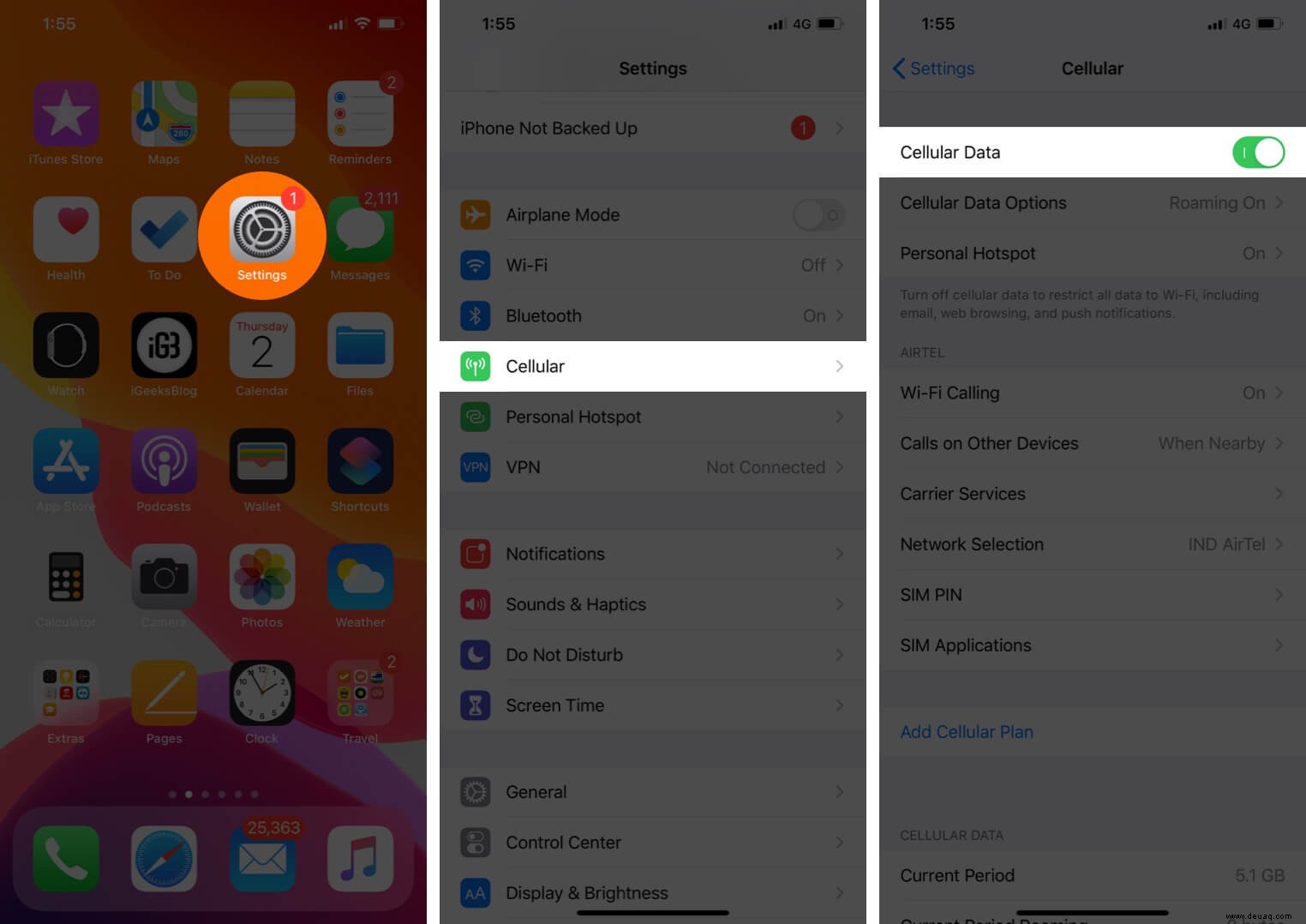
- Scrollen Sie nach unten und unter MOBILFUNKDATEN Finden Sie das jeweilige Spiel (oder die App). Schalten Sie den Schalter für dieses Spiel aus.
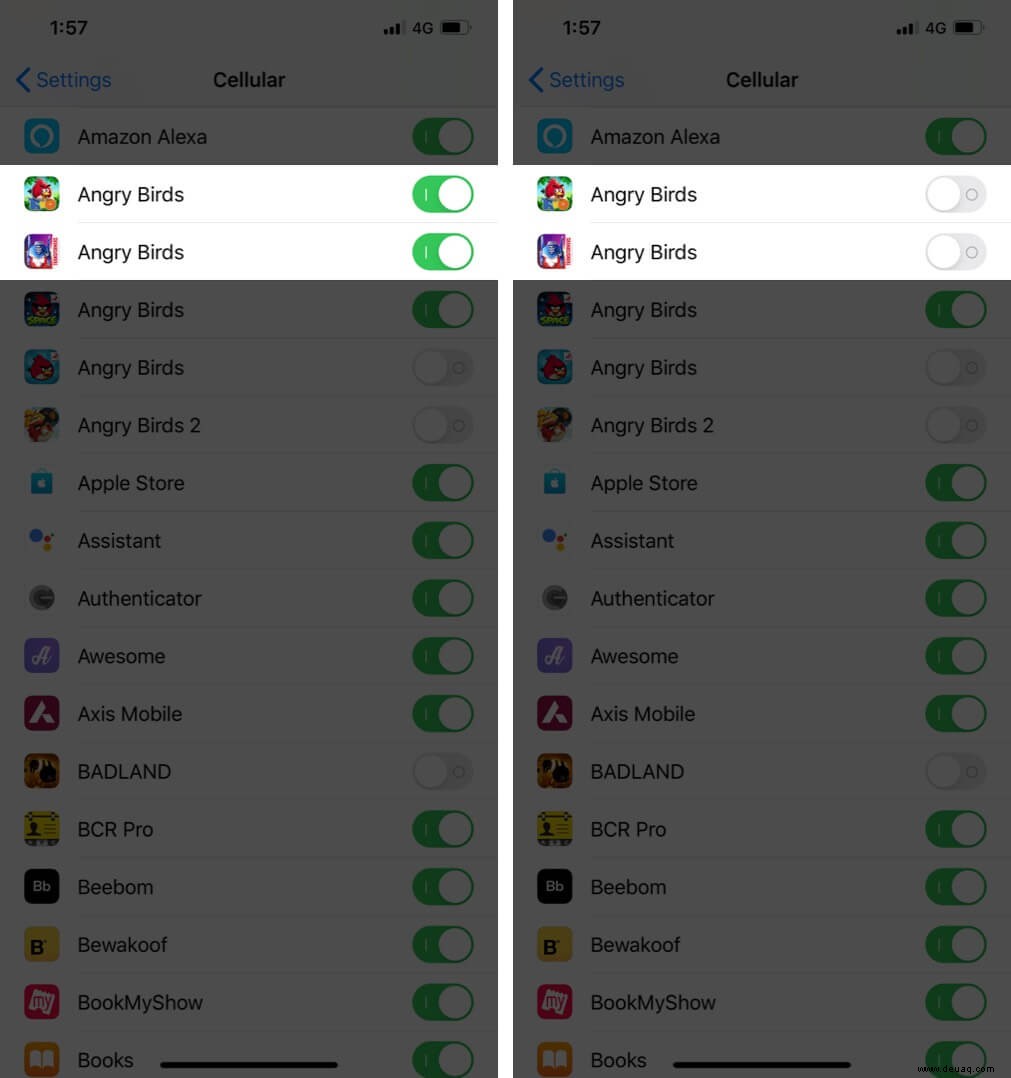
- Erzwingen Sie das Schließen der Spiele-App und starten Sie sie nach einigen Sekunden neu.
Wenn Sie dieses Spiel jetzt spielen, wird es keine Werbung geben. Dies liegt daran, dass keine aktive WLAN-Verbindung besteht und Mobilfunkdaten für die jeweilige App deaktiviert sind.
Der Rest der Apps und Dienste auf Ihrem iPhone verfügt über eine Internetverbindung über mobile Daten. Das bedeutet keine Werbung im Spiel, aber normale Funktionen für Telefon, iMessage, WhatsApp-Benachrichtigungen, E-Mails usw.
Hinweis :In Schritt 4 oben werden möglicherweise nicht alle Ihre Spiele angezeigt. Das bedeutet, dass sie wahrscheinlich keine Werbung über Mobilfunkdaten schalten.
Was ist, wenn Sie wissen möchten, wie Sie Anzeigen auf dem iPhone blockieren können, ohne in Ihren Datentarif einzugreifen?
3. Verwenden Sie AdGuard Pro, um Anzeigen in Spielen und Apps zu blockieren
AdGuard ist ein beliebter und effizienter Werbeblocker, der sowohl für iOS als auch für andere Plattformen entwickelt wurde. Dies ist beispielsweise unser Werbeblocker der Wahl für Chrome.
Wir sollten jedoch erwähnen, dass es für AdGurad auf iOS eine etwas holprige Fahrt war. Aufgrund der Richtlinien von Apple haben sie Höhen und Tiefen bis zu einem Punkt gesehen, an dem ihre App etwa ein Jahr lang aus dem App Store entfernt wurde! Aber seit 2019 ist es zurück und besser als je zuvor!
Die kostenlose Version von AdGuard beschränkt Werbung und Tracking nur innerhalb von Safari. Aber die Pro-Version (9,99 $) behauptet, mehr als das zu können – benutzerdefinierte Filter und eine Vielzahl integrierter Abonnements (wie EasyPrivacy) bieten eine systemweite Werbeblockierung für Apps und Spiele.
Vielleicht möchten Sie sich auch VPN-Apps ansehen, die über systemweite Funktionen zum Blockieren von Werbung verfügen. Solche Apps sind auf fast allen Plattformen üblich, aber aufgrund der strengen App Store-Richtlinien von Apple schwer auf iOS zu finden.
Schließlich möchten Sie vielleicht Weblock und AdBlock eine Chance geben. Dies sind beide kostenpflichtige Apps für 1,99 $ pro Stück, also stellen Sie sicher, dass Sie Ihre Recherchen darüber durchführen, bevor Sie den Abzug betätigen.
Manchmal wirken diese Apps Wunder, aber da Änderungen in den Richtlinien des App Store hin und wieder auftauchen, funktionieren sie möglicherweise nicht mehr und werden sogar ganz aus dem Store entfernt.
Versuchen Sie also, den App-Entwickler zu kontaktieren und kaufen Sie die App erst, wenn Sie mit ihren Angeboten zufrieden sind. Eine schnelle Möglichkeit, einen App-Entwickler zu erreichen, besteht darin, in der App-Beschreibung nach unten zu scrollen und auf App-Support zu tippen . Sie gelangen zu ihrer offiziellen Website, wo Sie ihnen dann eine E-Mail senden können.
Abschluss…
Dies sind die einfachsten Methoden, um Werbung zu stoppen, wenn Sie Spiele spielen oder auf Ihrem iPhone im Internet surfen. Hat eine unserer Lösungen für Sie funktioniert?
Teilen Sie uns dies in den Kommentaren unten mit, wenn Sie Fragen zu Apple-Geräten und -Zubehör haben.
Vielleicht möchten Sie auch lesen:
- Schritte, um zu erfahren, ob ich auf WhatsApp blockiert bin
- So blockieren Sie bestimmte Websites in Safari auf iPhone und iPad
- So blockieren Sie unerwünschte E-Mails auf iPhone, iPad und Mac